飞行堡垒无法识别U盘怎么办 华硕笔记本无法从U盘启动怎么解决
更新时间:2023-06-21 11:52:39作者:yang
飞行堡垒无法识别U盘怎么办,现在的电脑已经成为了人们日常工作和娱乐不可或缺的工具,而在使用电脑过程中,U盘也是我们经常需要使用的一种存储设备,但是在使用飞行堡垒或华硕笔记本时,有时候会遇到无法识别U盘或无法从U盘启动的问题,这时候该怎么办呢?下面我们就来探讨一下这个问题的解决方法。
解决方法:
1、开机的时候长按F2键进入BIOS界面,通过方向键进入【Boot】菜单,通过方向键选择【Lunch CSM】选项,将其设定为“Enabled”;
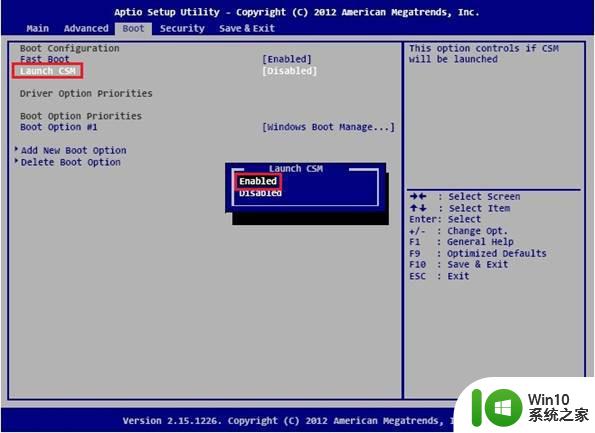
2、通过方向键进【Secure】菜单,通过方向键选择【Secure Boot Control】选项。将其设定为“Disabled”。
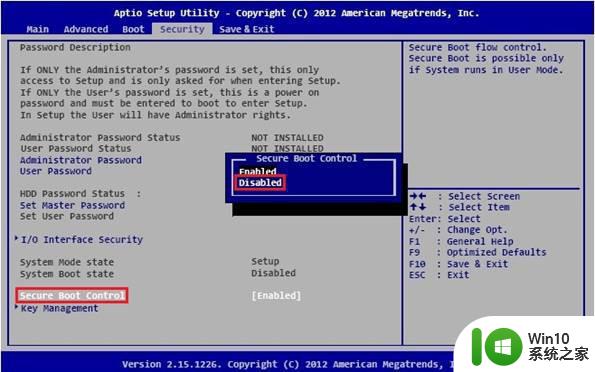
3、将界面移至"Boot"菜单,进入Boot Option #1的设定值。依需求设定第一优先启动设备,以下图为例,第一优先启动设备为U盘;

以上就是飞行堡垒无法识别U盘的解决方法,如果您也遇到了同样的问题,请参考本文提供的方法进行处理,希望这篇文章对您有所帮助。
飞行堡垒无法识别U盘怎么办 华硕笔记本无法从U盘启动怎么解决相关教程
- 华硕飞行堡垒进入u盘启动 华硕飞行堡垒主板bios如何设置u盘启动
- 飞行堡垒7显示不出u盘启动如何解决 飞行堡垒7无法从U盘启动解决方法
- 飞行堡垒u盘启动识别不了如何解决 飞行堡垒u盘启动问题解决方法
- 飞行堡垒7bios读取不了u盘解决方法 飞行堡垒7bios无法识别u盘怎么办
- 飞行堡垒如何选择u盘启动 飞行堡垒怎么自动u盘启动
- 飞行堡垒设置u盘启动图解 飞行堡垒如何u盘启动
- 飞行堡垒7键盘灯开关教程 华硕飞行堡垒键盘灯怎么开
- 华硕笔记本电脑怎么设置u盘启动?华硕bios设置u盘启动的方法 华硕笔记本电脑如何进行u盘启动设置
- 飞行堡垒u盘启动不了如何解决 飞行堡垒u盘启动失败怎么办
- 飞行堡垒笔记本电脑键盘不亮怎么解决 飞行堡垒笔记本电脑键盘背光不亮怎么处理
- 华硕飞行堡垒键盘灯不亮了如何修复 华硕飞行堡垒键盘灯不亮了怎么办
- 飞行堡垒更新bios时没显示u盘怎么解决 飞行堡垒更新bios找不到u盘怎么办
- U盘装机提示Error 15:File Not Found怎么解决 U盘装机Error 15怎么解决
- 无线网络手机能连上电脑连不上怎么办 无线网络手机连接电脑失败怎么解决
- 酷我音乐电脑版怎么取消边听歌变缓存 酷我音乐电脑版取消边听歌功能步骤
- 设置电脑ip提示出现了一个意外怎么解决 电脑IP设置出现意外怎么办
电脑教程推荐
- 1 w8系统运行程序提示msg:xxxx.exe–无法找到入口的解决方法 w8系统无法找到入口程序解决方法
- 2 雷电模拟器游戏中心打不开一直加载中怎么解决 雷电模拟器游戏中心无法打开怎么办
- 3 如何使用disk genius调整分区大小c盘 Disk Genius如何调整C盘分区大小
- 4 清除xp系统操作记录保护隐私安全的方法 如何清除Windows XP系统中的操作记录以保护隐私安全
- 5 u盘需要提供管理员权限才能复制到文件夹怎么办 u盘复制文件夹需要管理员权限
- 6 华硕P8H61-M PLUS主板bios设置u盘启动的步骤图解 华硕P8H61-M PLUS主板bios设置u盘启动方法步骤图解
- 7 无法打开这个应用请与你的系统管理员联系怎么办 应用打不开怎么处理
- 8 华擎主板设置bios的方法 华擎主板bios设置教程
- 9 笔记本无法正常启动您的电脑oxc0000001修复方法 笔记本电脑启动错误oxc0000001解决方法
- 10 U盘盘符不显示时打开U盘的技巧 U盘插入电脑后没反应怎么办
win10系统推荐
- 1 萝卜家园ghost win10 32位安装稳定版下载v2023.12
- 2 电脑公司ghost win10 64位专业免激活版v2023.12
- 3 番茄家园ghost win10 32位旗舰破解版v2023.12
- 4 索尼笔记本ghost win10 64位原版正式版v2023.12
- 5 系统之家ghost win10 64位u盘家庭版v2023.12
- 6 电脑公司ghost win10 64位官方破解版v2023.12
- 7 系统之家windows10 64位原版安装版v2023.12
- 8 深度技术ghost win10 64位极速稳定版v2023.12
- 9 雨林木风ghost win10 64位专业旗舰版v2023.12
- 10 电脑公司ghost win10 32位正式装机版v2023.12